OneDrive en SharePoint Online
In dit artikel wordt beschreven hoe u Tableau verbindt met data uit de OneDrive en SharePoint Online-documentbibliotheek en hoe u de databron instelt.
Vanaf Tableau versie 2024.2 ondersteunt de OneDrive en Sharepoint Online-connector tenantspecifieke en aangepaste verbindingen. Voor eerdere versies (2024.1 en ouder) moet de toepassingsverbinding aan de Microsoft-zijde worden geconfigureerd als multitenant om verbindingen met Tableau goed te laten werken.
Voordat u begint
Voordat u begint, moet u de volgende taken uitvoeren:
- Het e-mailadres en wachtwoord voor uw Microsoft-account ophalen.
- Gedelegeerde machtiging voor Microsoft Graph API toevoegen aan Azure AD.
- Tableau toestemming geven om de volgende API-machtigingen (Application Programming Interface) te gebruiken voor toegang tot bestanden in OneDrive en uw Sharepoint Online-documentbibliotheken:
Files.Read.AllSites.Read.AllUser.Readoffline_access
- Zoek en registreer de URL van uw OAuth-instantie (eindpunt) en uw tenant-ID.
- Als u nog geen tenant-ID hebt, neem dan contact op met uw Microsoft Entra-beheerder. Zie De URI van het OpenID-configuratiedocument van uw app zoeken(Link wordt in een nieuw venster geopend) in de Help van Microsoft voor meer technische informatie.
- Zie Microsoft Entra-verificatie-eindpunten(Link wordt in een nieuw venster geopend) voor meer informatie over het bepalen van uw domein (eindpunt).
- Tableau gebruikt de volgende notatie:
https://[endpoint]/[tenantID]. Bijvoorbeeld:https://login.microsoftonline.com/commonhttps://login.microsoftonline.com/690b6114-8fc7-4554-b27b-acc18e6fc5cd
Aanbeveling
Stel een aangepaste OAuth-client in om het IT-beleid van uw bedrijf te gebruiken
Met een aangepaste OAuth-client kunt u uw OAuth-configuratie volledig beheren op basis van uw eigen IT-beleid. De optie om uw eigen OAuth-client te gebruiken, zorgt ervoor dat u niet langer gebonden bent aan de releasecycli van Tableau en het rotatieschema voor de OAuth-client van Tableau. Zie Azure AD configureren voor OAuth in de Tableau Server-documentatie en OAuth-verbindingen(Link wordt in een nieuw venster geopend) in de Tableau Cloud-documentatie voor informatie over het configureren van uw eigen OAuth-client.
Verbinding maken en de databron instellen
Opmerking: Ondersteunde bestandstypen voor gebruik in Tableau zijn Excel, .csv/text en JSON.
- Start Tableau en selecteer onder Verbinding maken OneDrive en SharePoint Online. Het dialoogvenster URL voor OAuth-instantie wordt geopend en u kunt een van de volgende handelingen uitvoeren:
- Als u de gebruikelijke OAuth-verificatie wilt gebruiken, laat u de URL op de standaardwaarde staan (https://login.microsoftonline.com/common).
- Als u een aangepaste URL voor verificatie wilt gebruiken, typt u de URL die u voor Microsoft OAuth hebt geconfigureerd.
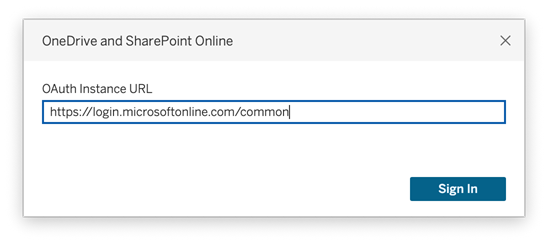
- Doe het volgende in het tabblad dat door Tableau wordt geopend in uw standaardbrowser:
- Voer uw e-mailadres in en selecteer vervolgens Volgende.
- Voer uw wachtwoord in en selecteer vervolgens Aanmelden.
- Selecteer Ja om Tableau toegang te verlenen tot uw OneDrive-bestanden en SharePoint Online-documentbibliotheekbestanden.
- Sluit het browservenster wanneer u de melding krijgt dat u dit moet doen.
- Zoek of selecteer het bestand waarmee u verbinding wilt maken en selecteer vervolgens Verbinding maken. Het bestand kan uit een van de drie categorieën komen:
- OneDrive (persoonlijke bestanden): bestanden waarvan u de eigenaar bent
- OneDrive (gedeeld met u): bestanden die door een andere eigenaar met u zijn gedeeld
- SharePoint-sites: bestanden in SharePoint Online-documentbibliotheken waartoe u toegang hebt
- Ga als volgt te werk op de databronpagina:
- (Optioneel) Selecteer de standaard databronnaam boven aan de pagina en voer vervolgens een unieke databronnaam in voor gebruik in Tableau. Gebruik bijvoorbeeld een naamgevingsconventie voor databronnen waarmee andere gebruikers van de databron kunnen bepalen met welke databron ze verbinding moeten maken.
- Om uw analyse te starten, selecteert u het tabblad Blad.
Opmerking: Tableau ondersteunt geen draaitabellen in OneDrive of SharePoint Online-documentbibliotheken.
Data-interpreter gebruiken om uw data op te schonen
Als Tableau detecteert dat het uw databron kan optimaliseren voor analyse, wordt u gevraagd om Data-interpreter te gebruiken. Data Interpreter kan subtabellen detecteren die u kunt gebruiken en unieke opmaak verwijderen die later in uw analyse problemen kan veroorzaken. Zie Data uit Excel, CSV, PDF en Google Spreadsheets opschonen met Data Interpreter voor informatie over het opschonen van data.
Data-interpreter in Tableau Prep ondersteunt alleen directe Microsoft Excel-verbindingen. Data Interpreter is momenteel niet beschikbaar voor Excel-bestanden die zijn opgeslagen op cloudstations. Zie 'Verbinding maken met Microsoft Excel-data en opschonen met Data-interpreter' in de sectie Verbinding maken met data(Link wordt in een nieuw venster geopend) in de Tableau Prep-help.
Problemen oplossen bij OneDrive en SharePoint Online
Verbindingen met meerdere accounts
Wanneer u webauthoring of publiceren naar internet gebruikt, kunt u niet meerdere OneDrive-accounts in dezelfde werkmap gebruiken. U kunt meerdere accountverbindingen hebben in Desktop.
Webauthoring met Internet Explorer 11 en Edge
In Internet Explorer 11 en Edge kunt u via een onbeveiligde verbinding (http) geen toegang krijgen tot een server. Gebruik een beveiligde verbinding (https) of schakel over naar een andere browser.
Zie ook
- Databronnen instellen: voeg meer data toe aan deze databron of bereid uw data voor voordat u deze analyseert.
- Diagrammen maken en data analyseren: Begin met uw data-analyse.
